

RPG Maker MV破解版也叫做RPG制作大师MV,是一款广受好评的多功能RPG游戏制作软件,这款软件内置了全素材插件以及云翻工具并且采用了傻瓜式的操作步骤,相关用户在这里可以预先设置相应的游戏舞台、游戏脚本,然后再利用地图编辑器进行游戏世界的创建操作,这样一来就能够快速完成游戏的制作流程了。如果,用户觉得满意的话还可以直接分享出去,简直太贴心了。

RPG Maker MV汉化破解版虽然不能与各种知名的3A游戏引擎相抗衡但是凭借着可视化的操作界面、灵活的编辑器、简单易懂的实现原理等一系列优势,还是收获了不错的好评。用户可以以纯小白的方式参与到游戏制作中去,可以亲身感受到游戏设计所带来的愉悦感。
1.传统的脚本编辑器已经移除,取而代之的将是一个更简单的脚本管理工具,使用简单的JavaScript。实现了原来的第三方脚本特性的原生化集成,游戏运行效率也大大提升。
2.数据库内容的最大值增加,道具上限大幅提升,技能、物品、武器、防具、敌人和敌群数据最多都可达到2000条;数据库脚本数据编辑更加方便。
3.本作的游戏将输出为 HTML5 格式。使用这一格式,完成的游戏能发布在 Windows、Mac OS X、安卓、iOS平台,甚至作为网页游戏在线发布。
4.允许通过拉伸窗口调整游戏画面的大小;游戏运行分辨率高由544×416提升至816×624,图块大小由32扩大到48,画质大幅提升。
5.事件选项的最大个数从4个增加到了6个,允许设置选项窗口的位置和不透明度;新增事件搜索工具,优化事件编辑器。保留前作纵版战斗的基础上新增横版战斗模式,同时优化战斗细节。
6.自动三层级地图;地图区域数量上限扩大到255。
7.更加丰富的内置素材(DLC)。
8.游戏初始菜单新增游戏设置指令。
9.新增声场控制,音效控制优化。
10.同时支持触控和鼠标操作。

用自己绘制的图片当做地图的方法
1.首先把你的图片处理成合适的大小,RPG Maker 默认的地图大小为:816*624,建议你把图片也设置成这么大。
2.接着把图片放到你的项目的img->parallaxes目录下,比如我的项目名称叫做MyRobot,则该文件需要放到MyRobot\img\parallaxes目录下。
3.然后,回到RPG Maker MV,新建一张地图,在弹出的新建地图菜单中,点击远景中的图像按钮,选择远景图。
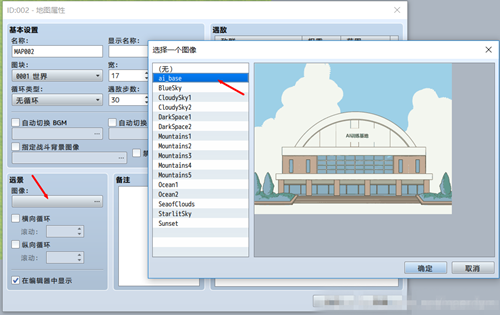
4.点击该按钮后,会弹出一个对话框,在对话框中就能看到你自己绘制的图片了。选中此图片,点击确定。最后完成地图创建。你会发现你绘制的图片,显示在地图区域了。
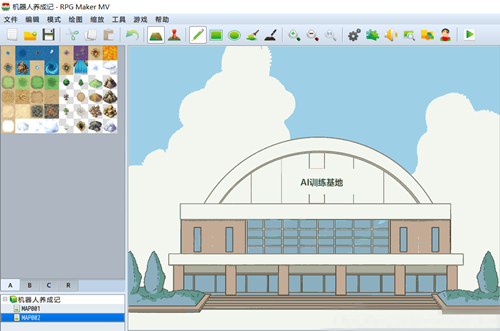
5.但新的地图区域,我们只想让角色在前面路面上行走,怎么实现呢? 我们可以在设置可行走区域来实现这一功能。具体设置如下:
6.首先在左侧地图列表中,在地图上点击右键,比如MAP002,选择编辑地图。
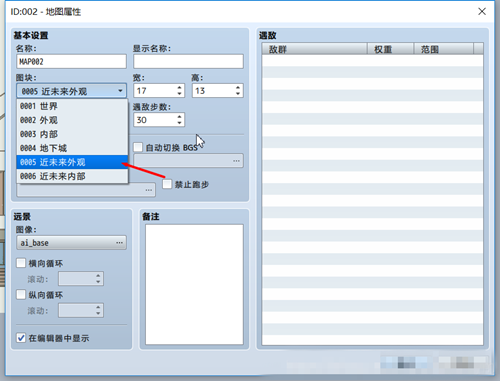
7.选择完成后,就可以保存地图啦。
8.接着,找到工具栏中的数据库选项。
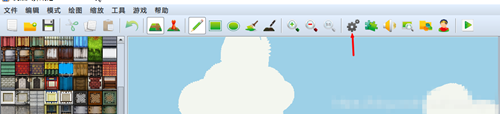
9.点击数据库设置按钮,打开数据库管理页面,在数据库管理页面中,找到区块选项卡,点击此选项卡会出现各种类型的地图列表,选择0005 近未来外观。

10.接着右侧的地图区块会发生变化,找到上图用红色圈起的区块,点击该区块,是的区块上的×编程圆圈。

11.设置完成后,点击确定,保存配置,接着回到游戏制作界面。
12.在左侧的游戏制作页面,找到该区块,然后绘制到地图上能行走的区域即可。因为该区域是透明的,可能看不出来绘制成功与否。因此我们可以先用另外一种区块先把可行走的区域给涂出来。

13.比如,上图我们先用黑色的区块,将可行走的区域涂抹出来。接下来,再选择之前设置的透明区域,再涂抹一遍,把黑色区域替换掉,这时我们就知道可行走区域是否设置成功了。
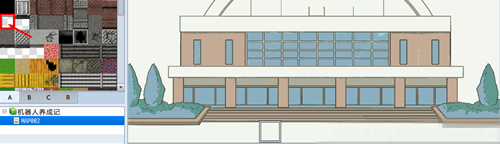
14.这时道路又恢复之前的画面了,代表可行走区域设置成功了。运行游戏可以测试一下:
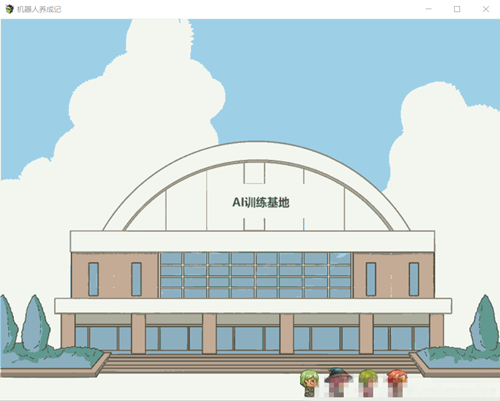
15.这时你会发现,游戏角色智能在场馆的外面道路上行走啦。
如何调整菜单窗口命令列表,以去掉最优化(最强装备)命令为例?
工程文件夹/js/rpg_windows.js。
找到:makeCommandList,删掉或者注释调含有optimize单词的行即可。
同样的,想要在菜单中增加或者修改命令都可以在rpg_windows.js这个脚本中,查找CommandList相关的字段进行修改。

MOG菜单插件出现加载某个图片文件失败的情况?
“数据库_用语”里的名称要和menu对应文件夹中的一致。
比如:装备,那么menu文件夹中的图片也应该是叫装备,而不是叫equip。
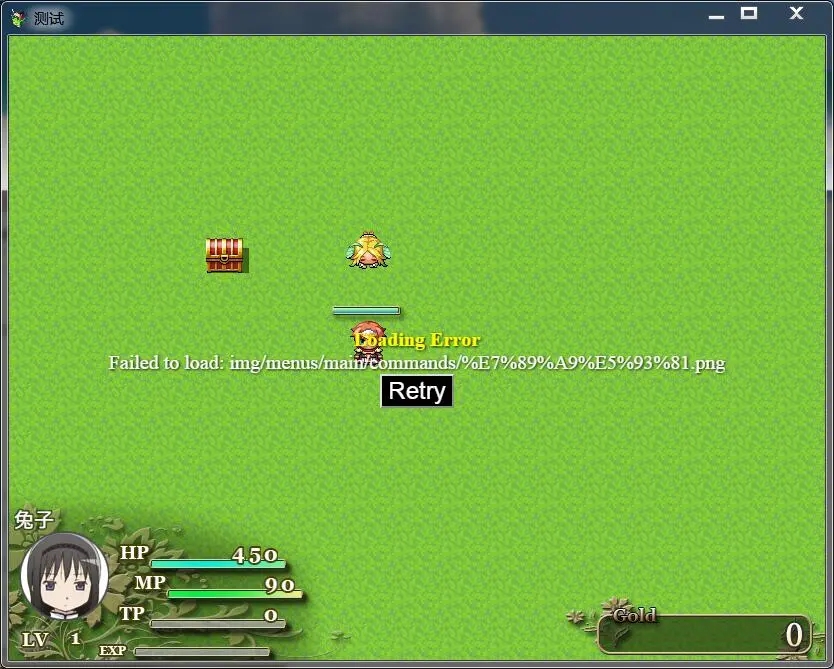
如何修改战斗人数上限?
使用插件:
全部文件>Qcampus>RMMV>JS插件。
【修改出战人数上限】MrTS_BattleCharacterLimit.js。

造成伤害并且根据所造成的伤害值恢复自己一定生命?
使用下面的伤害计算公式:
c = a.atk * 4 - b.def * 2; a.gainHp(Math.round(c * 0.15)); //偷取15%的生命。
c = a.atk * 4 - b.def * 2; a.gainHp(Math.round(c * 0.30)); //偷取30%的生命。
升级后怎样满血满蓝?
使用插件:
全部文件>Qcampus>RMMV>JS插件。
【升级后满血满蓝】HealOnLevelUp.js。
如何改变窗口透明度?
工程文件夹/js/rpg_windows.js:
搜索并找到standardBackOpacity。
修改return返回值即可,这里是192。
或者直接找到并使用yep_coreengine.js,这个插件。

如何修改dash(冲刺)的速度或者按键的设置?
工程文件夹/js/rpg_objects.js:
按键:找到isDashButtonPressed进行修改,默认是shift。
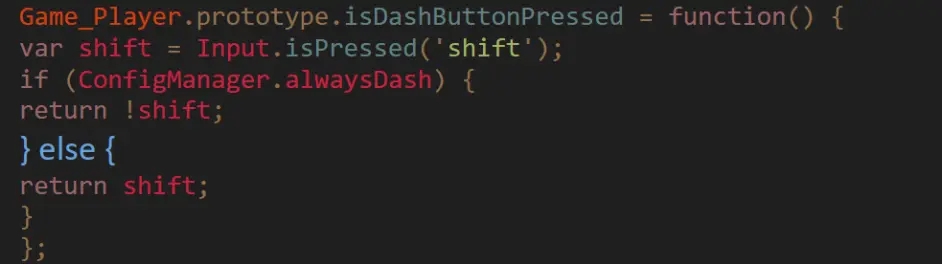
速度:找到realMoveSpeed进行修改,默认是3。

去掉血量上限的显示
工程文件夹/js/rpg_windows.js:
找到下面的字段进行相应的修改:
drawActorHp
drawCurrentAndMax
去掉战斗结束后战果的报告
工程文件夹/js/rpg.manager.js
找到processVictory,不需要的地方注释掉即可,如下:
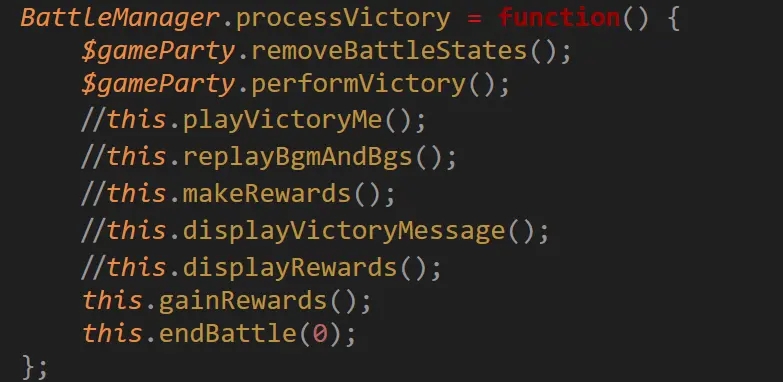
禁止呼出菜单
工程文件夹/js/rpg_scenes.js
找到字段:isMenuCalled,或者callMenu,在这里做手脚就行。
修改战斗窗口命令行的数量
工程文件夹/js/rpg_windows.js:
这个位置可以修改。

 立即查看
立即查看507KB/国产软件
2021-01-05
 立即查看
立即查看1.81MB/国产软件
2021-01-14
 立即查看
立即查看404.62MB/绿色软件
2021-12-29
 立即查看
立即查看52.5MB/国产软件
2021-03-06
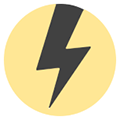 立即查看
立即查看19.2MB/国产软件
2021-03-30
 立即查看
立即查看3.54MB/国产软件
2021-02-22
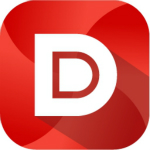 立即查看
立即查看58.01MB/国产软件
2021-03-04
 立即查看
立即查看4.37MB/国产软件
2021-03-27
 立即查看
立即查看14.15MB/国产软件
2021-01-07



UPUPOO激活码领取软件77.98MB / 2021-02-06
点击查看Photoshop 2020破解版1.9GB / 2021-01-04
点击查看Maya2021最新版1.86GB / 2021-02-03
点击查看Xshell7激活破解版88.18MB / 2021-01-14
点击查看RPG Maker MV全能修改器507KB / 2021-01-05
点击查看OC渲染器4.0破解版114.83MB / 2021-01-15
点击查看AI全自动剪辑软件破解版121MB / 2021-02-19
点击查看Auto Unlocker破解版35.7MB / 2021-11-12
点击查看diskgenius专业版38.7MB / 2021-09-25
点击查看Photoshop 2020破解版1.9GB / 2021-01-04
点击查看方方格子Excel工具箱下载94.55MB / 2021-02-04
点击查看CorelDRAW2021破解版727.34MB / 2021-01-16
点击查看